作者:邱walz_297 | 来源:互联网 | 2023-08-15 18:57
漫画滤镜大头特效仅仅支持iPhoneX以上的手机,那么今天我们就来讲讲漫画滤镜大头娃娃特效应该怎么制作,下面一起来看教程吧!1、在iPhone【信息】列表,随便选择一条短信;2、进
漫画滤镜大头特效仅仅支持iPhoneX以上的手机,那么今天我们就来讲讲漫画滤镜大头娃娃特效应该怎么制作,下面一起来看教程吧!
1、在iPhone【信息】列表,随便选择一条短信;
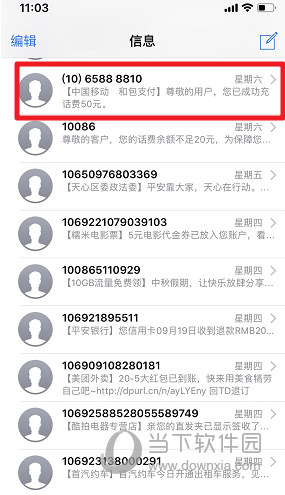
2、进入【短信阅读】界面左下角有个【相机】图标;
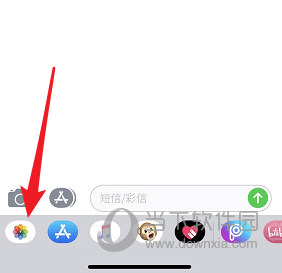
3、进入相机【视频拍摄】界面,在快门按钮旁边有个【滤镜】按钮;

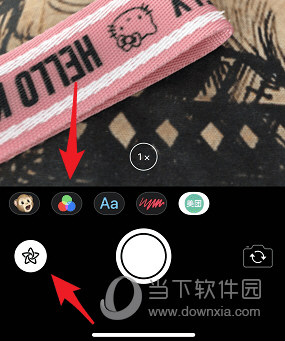
4、这里先选择【滤镜】中的【漫画书】滤镜;
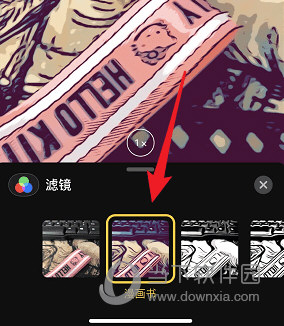
5、接着到【小猴子】图标中选择iPhone自带的【Animoji】形象,即可拍摄视频了;
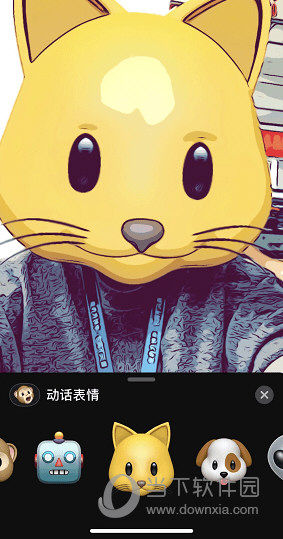
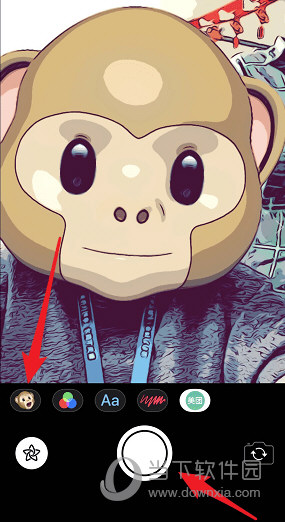
6、视频拍摄完成后,到抖音中上传作品即可。
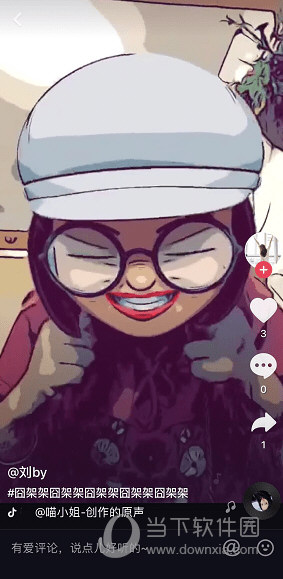
好了,以上就是小编为大家带来关于iOS12漫画滤镜大头制作步骤教程的全部内容介绍了,希望能帮助到你。